Hver større Windows 10-opdatering foretager kontrollenPanel lidt mere forældet. Microsoft har migreret funktioner og indstillinger fra Kontrolpanel til den nye app Indstillinger. Processen har ganske mange voksende smerter. For brugere er det svært at finde en bestemt indstilling. Ofte er det uklart, om en indstilling findes i appen Kontrolpanel, eller om den er flyttet til appen Indstillinger. Det bliver desto mere forvirrende, når du indser, at en indstilling nogle gange ikke er blevet flyttet. I stedet er den blevet fjernet helt. Tilfælde; muligheden for at ændre systemtypestørrelsen. Det er blevet fjernet i Oprettelsesopdateringen. Den gode nyhed er det Skifter af systemskriftsstørrelse er en gratis app, der udfylder dette hul.
Skift til systemstørrelse er en bærbar app. Du behøver ikke at installere det. Det ændrer Windows-registreringsdatabasen for at ændre systemets fontstørrelse. Det giver dig muligheden for at tage sikkerhedskopi af den aktuelle poster i registreringsdatabasen, så du nemt kan gå tilbage til den.
Sikkerhedskopierer aktuelle indstillinger
Download og kør Systemskiftstørrelsesskifter. Det vil bede dig om at tage sikkerhedskopi af dine nuværende indstillinger. Det er en god ide at tage sikkerhedskopien. For at gendanne indstillinger skal du blot importere den REG-fil, du sikkerhedskopiere, til Windows-registreringsdatabasen.

Skift systemstørrelse
Appen kan ændre størrelsen på teksten i titellinjen, kontekstmenuer, teksten under appikoner, palettitler, tekst i værktøjstip og i meddelelses- / alarmbokse.
Vælg det element, du vil ændre skriftstørrelsetil. Hvis du f.eks. Vil have større tekst på titellinjerne, skal du vælge indstillingen 'Titellinje'. Brug skyderen til at øge størrelsen. Standardstørrelsen er 0. Du kan øge den til 20. Når du er færdig. Klik på knappen 'Anvend'. Du bliver logget ud. Log ind igen, og skrifttypen er ændret.
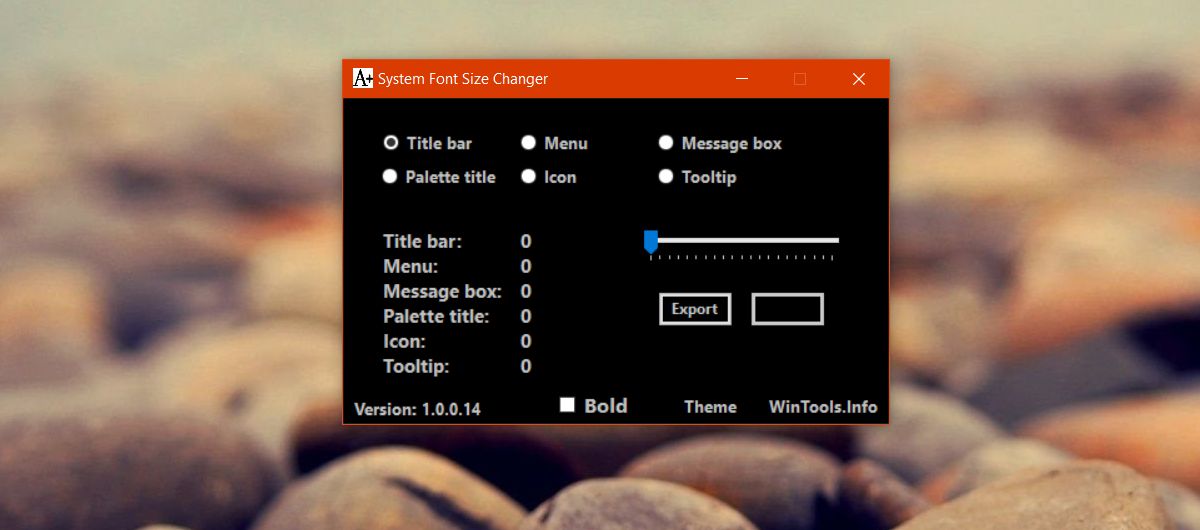
Et sammenlignende look
Her er en sammenligning af, hvordan systemtypen ser ud ved 0 og ved 20 i sammenhængsmenuerne.
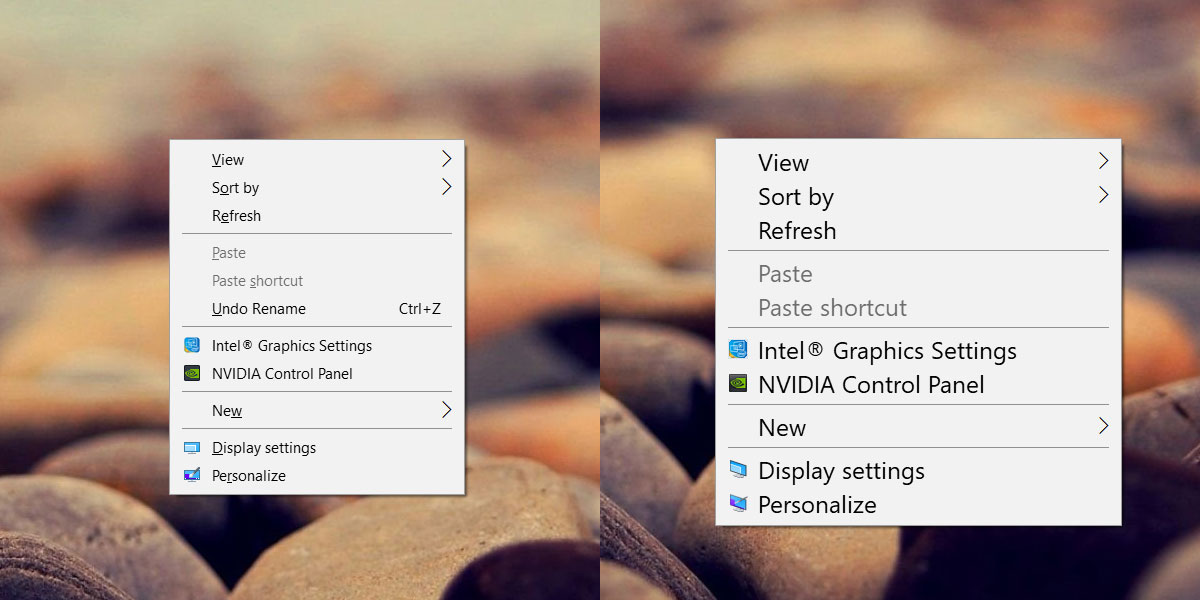
Her er forskellen i titellinjerne.
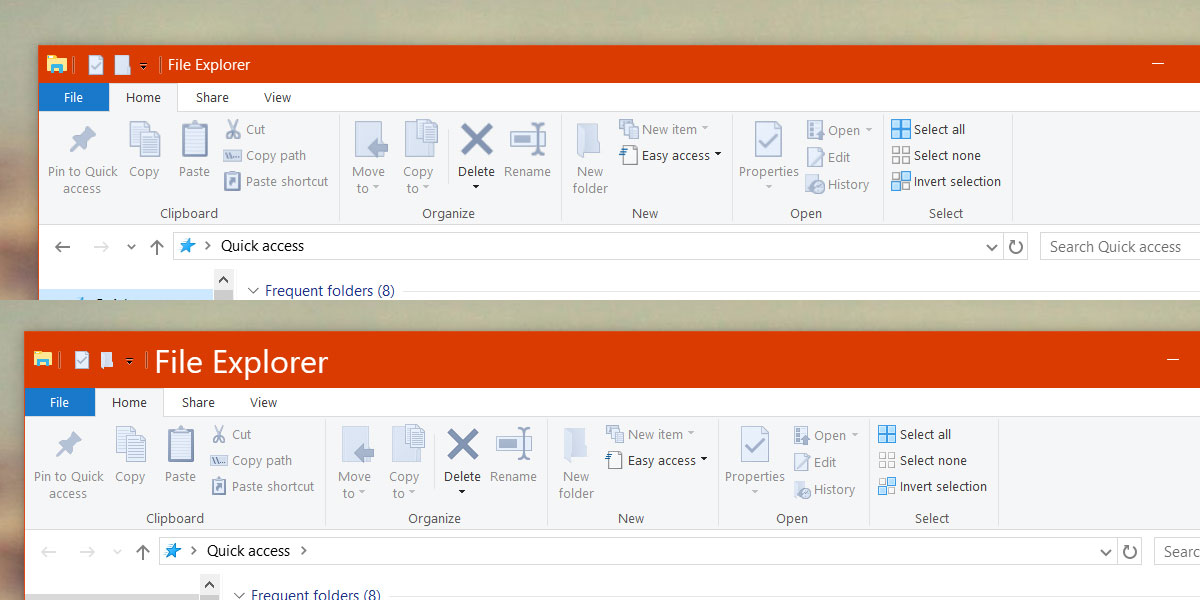
Begrænsninger
Skifter af systemtypestørrelse fungerer godt til det mesten del. Det øger systemtypestørrelsen, men i nogle tilfælde, dvs. kontekstmenuen, vil du se, at ikoner undertiden overlapper stor tekst. Det er uden for appens rækkevidde at redegøre for dette. Du kan sandsynligvis omgå det ved at vælge en lidt mindre skriftstørrelse.
Dette er en temmelig fantastisk app til alle, der har svage øjne, men ikke har brug for alt på deres skærm for at være absurd stort.
Download systemskriftsstørrelsesskifter













Kommentarer